Como compartilhar sua localização no Android
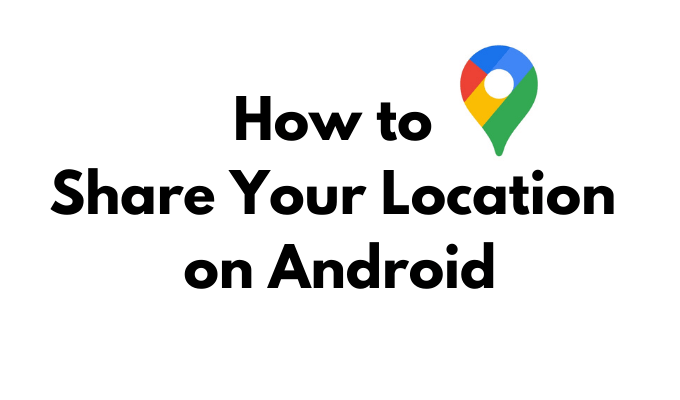
- 2123
- 381
- Mrs. Christopher Okuneva
Revelando sua localização online para outra pessoa soa como uma invasão de sua privacidade. No entanto, pode ser útil em várias situações.
Talvez você esteja conhecendo um amigo e esteja lutando para descrever sua localização exata em palavras. Enviar um alfinete com sua localização pode economizar tempo e esforço para encontrar um ao outro. Pode ser que você queira que seu colega saiba que está preso no trânsito, em vez de dormir em uma reunião importante que você tem juntos.
Índice
- No canto superior esquerdo da tela, encontre o três linhas horizontais e abra o menu.
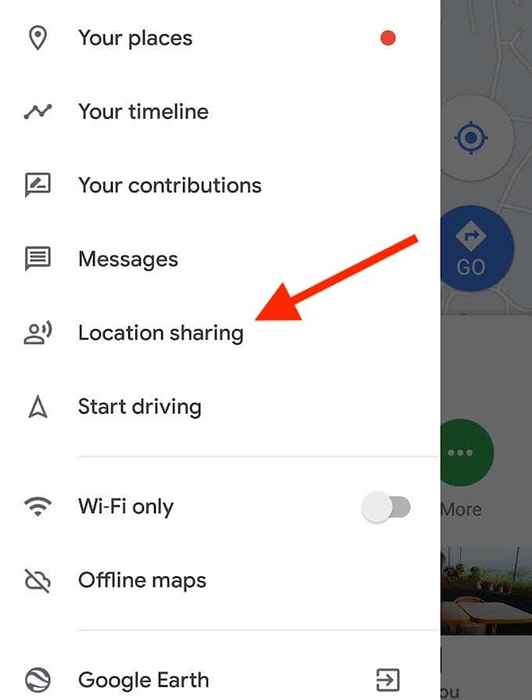
- No menu, selecione Compartilhamento de localização.
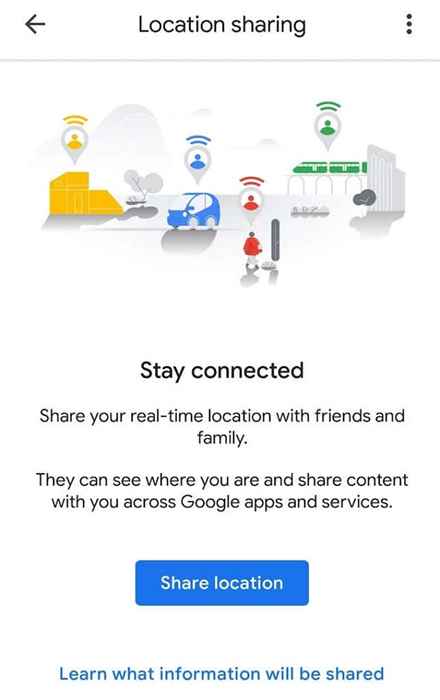
- Na próxima tela, selecione Compartilhar localização.
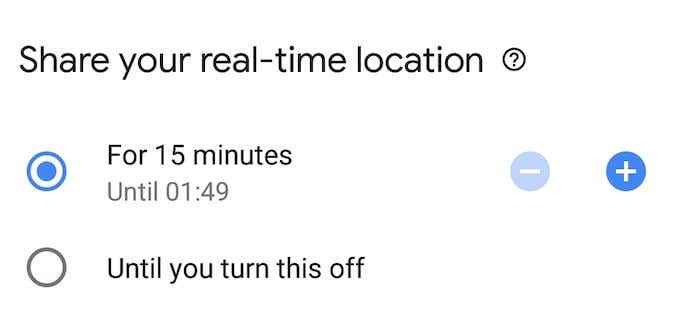
- Escolha quanto tempo para compartilhar sua localização para. Você pode começar em 15 minutos ou selecionar a opção para manter o compartilhamento de localização em Até você desligar isso.
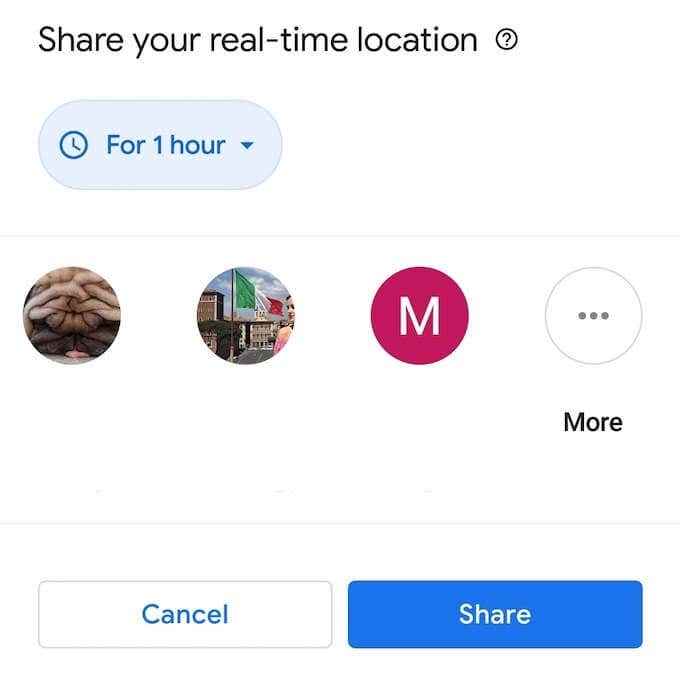
- Escolha a pessoa com quem deseja compartilhar sua localização nos contatos sugeridos na mesma tela e selecione Compartilhar.
- Se a pessoa com quem você deseja compartilhar sua localização não estiver na sua lista de contatos sugeridos, selecione Mais. Você pode pesquisar seus contatos por nome, número de telefone ou endereço de e -mail. Adicione um ou vários contatos para compartilhar sua localização e selecione Enviar.

- Se você deseja compartilhar sua localização com vários contatos ao mesmo tempo, selecione Nova parte e adicione -os da lista de contatos.
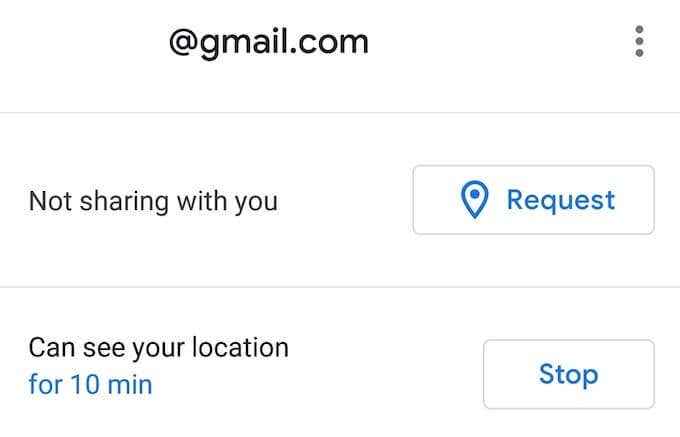
Você pode desativar o compartilhamento de localização no Google Maps a qualquer momento. Para fazer isso, selecione o contato com o qual você está compartilhando sua localização e selecione Parar. Na mesma tela, você também pode pedir seu contato para compartilhar a localização deles com você selecionando Solicitar.
Compartilhe sua localização via link
O Google Maps permite que você compartilhe sua localização com pessoas que têm uma conta do Google, bem como com aqueles que não. Para compartilhar sua localização com alguém que não possui uma conta do Google, siga as etapas abaixo.
- Abra o Google Maps e selecione Compartilhamento de localização no menu.
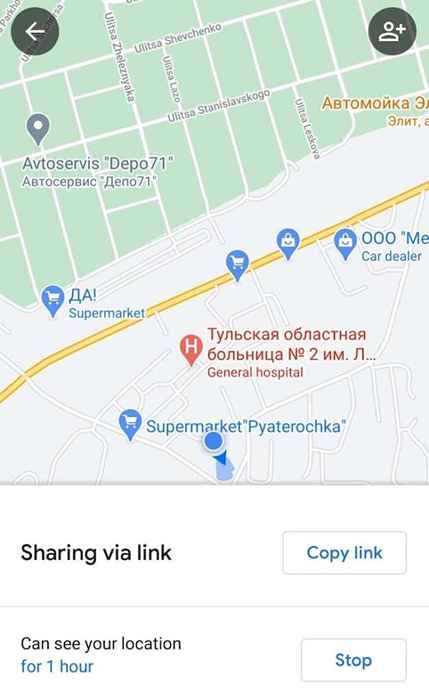
- Na parte inferior da tela, você encontrará uma opção para Copiar para área de transferência. Ao selecionar esta opção, você ativará o compartilhamento de localização via link. Você pode enviar o link para quem quiser acessar sua localização. Quando eles seguirem o link, eles verão sua localização ao vivo em um mapa.
Quando você não quiser mais ninguém ver sua localização, selecione Compartilhando via link e então Parar Para desativar o compartilhamento de localização.
Envie sua localização via aplicativo de mensagens
Cada plataforma de mídia social permite o compartilhamento de localização hoje de uma forma ou de outra. No entanto, dar aos seus amigos do Facebook ou aos seguidores do Instagram acesso à sua localização exata não é uma boa ideia, considerando que alguns deles são estranhos completos. Seu aplicativo de mensagens, no entanto, é uma história totalmente diferente. Especialmente se você estiver usando um aplicativo de mensagens seguro como o Telegram.
Como compartilhar sua localização no telegrama
Para compartilhar sua localização com seus contatos do Telegram, siga as etapas abaixo.
- Abra o telegrama e encontre o bate -papo com a pessoa com quem você deseja compartilhar sua localização.
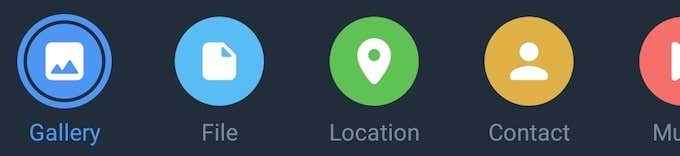
- Na caixa de mensagem, encontre o ícone de anexo e selecione Localização.
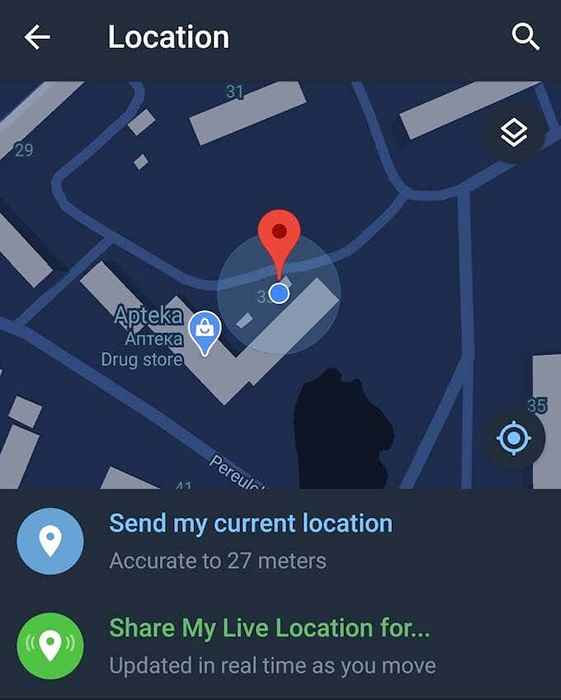
- Selecione Envie minha localização atual.
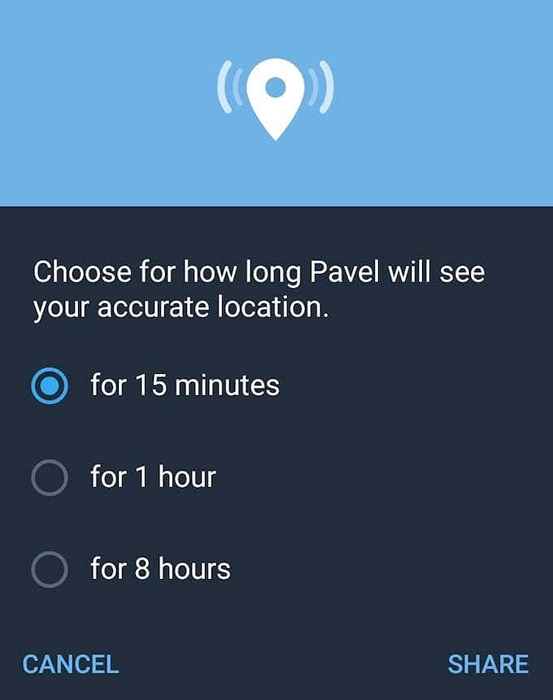
- Como alternativa, você pode selecionar Compartilhe minha localização ao vivo Para definir quanto tempo o contato receberá seu local ao vivo para: por 15 minutos, por 1 hora ou por 8 horas. Selecione Compartilhar confirmar.
Como compartilhar sua localização no WhatsApp
O Whatsapp pode não estar carregado de recursos de segurança como o telegrama, mas é um método de comunicação preferido para muitos. Para compartilhar seu local ao vivo no WhatsApp, siga as etapas abaixo.
- Abra o WhatsApp e encontre a conversa com a pessoa para a qual você deseja enviar sua localização.
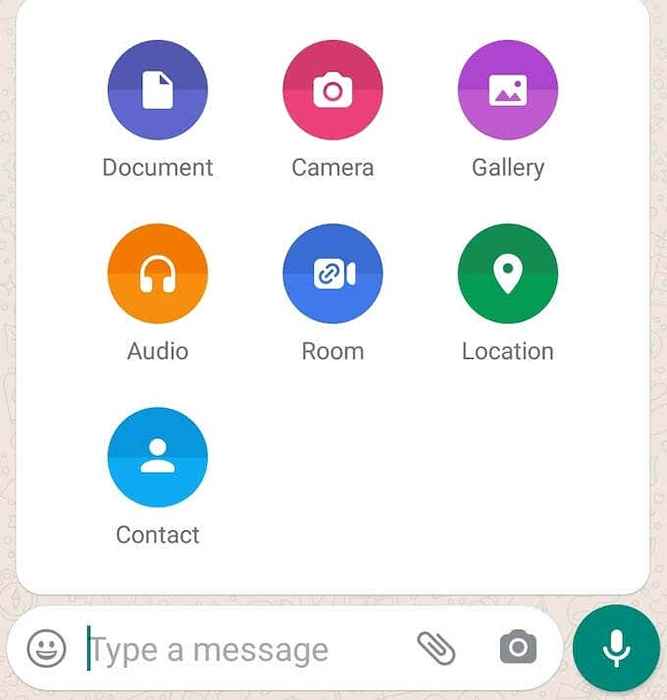
- Na caixa de mensagem, encontre o ícone de anexo e selecione Localização.
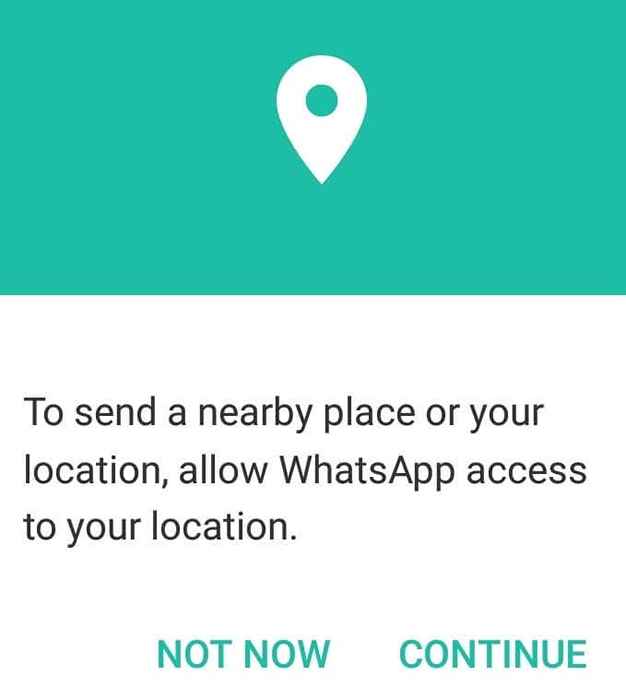
- Whatsapp então pedirá permissão para acessar sua localização.
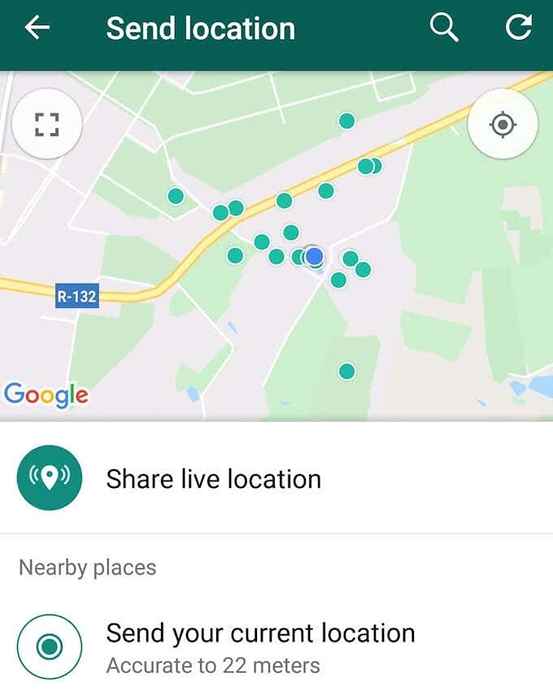
- Selecione Compartilhe a localização ao vivo. Em seguida, selecione Continuar confirmar.

- No WhatsApp, você também pode escolher a duração em que o contato verá seu local ao vivo por (15 minutos a 8 horas) e adicionar um comentário ao seu pino de localização antes de enviá -lo.
Use um aplicativo de compartilhamento de localização dedicado
Mais uma opção que você pode usar para compartilhar sua localização no Android é através de um aplicativo dedicado de compartilhamento de localização de terceiros. Um dos benefícios deste aplicativo é que você pode mantê -lo privado, convidando apenas seus amigos e familiares para se juntar a ele.
Isso remove o risco de compartilhar acidentalmente sua localização com a pessoa errada da sua lista de contatos. Por outro lado, é outro aplicativo que você precisa baixar e instalar.
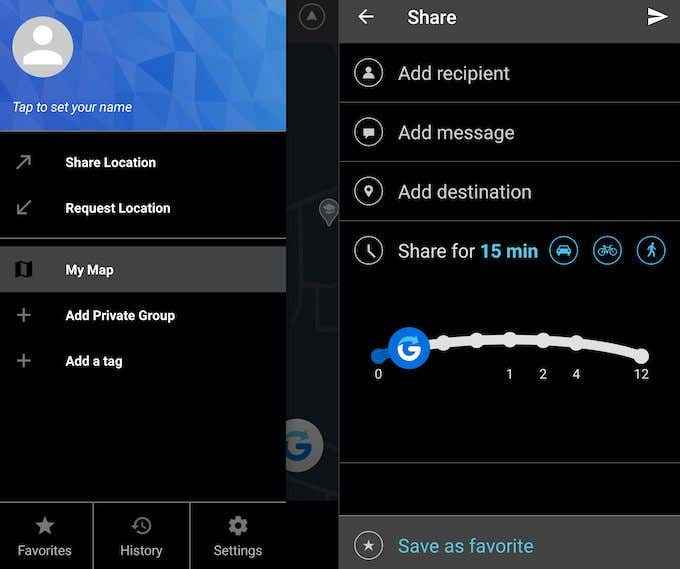
Se você não se importa de dedicar espaço no seu smartphone a um aplicativo de compartilhamento de localização, experimente o Glympse. Glympse é um aplicativo gratuito que permite compartilhar sua localização ao vivo com um ou vários usuários. Você pode vinculá -lo a outras contas de mídia social para importar seus contatos ou usar a lista de contatos do seu telefone para enviar pinos de localização para.
Um recurso divertido que o Glympse tem é a capacidade de criar eventos e convidar várias pessoas para ver quantas pessoas estão participando e se alguém está atrasado.
Deixe seus entes queridos saber onde você está
O compartilhamento de localização é uma ótima maneira de acompanhar seus amigos e familiares o tempo todo, se você faz isso por diversão ou por segurança. Tudo o que resta é escolher o método que você mais gosta e você pode começar a compartilhar sua localização usando seu dispositivo Android.
Você já teve que compartilhar seu local ao vivo? Quais ferramentas você usa para enviar sua localização para outras pessoas? Compartilhe sua experiência com o compartilhamento de localização na seção de comentários abaixo.
- « Guia de solução de problemas de tela azul para o Windows 10
- Como adicionar números de slide ao PowerPoint »

